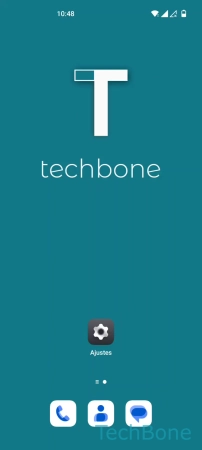OnePlus - Personalizar la Pantalla de Bloqueo
El móvil también trae varias personalizaciones para la pantalla de bloqueo, como mostramos a continuación.
Escrito por Denny Krull · Última actualización el
La pantalla de bloqueo es una función importante y, además de la Pantalla Siempre Encendida, ofrece la visualización de diversa información. A continuación mostramos, por ejemplo, cómo se puede mostrar u ocultar las notificaciones en la pantalla de bloqueo o permitir el acceso directo a los ajustes rápidos.
En general, la pantalla de bloqueo en el móvil OnePlus es para proteger la privacidad y por razones de seguridad. Independientemente de si para el bloqueo de pantalla está configurado un patrón, un PIN o una contraseña, el usuario puede decidir por sí mismo si las notificaciones de las aplicaciones deben mostrarse o no en la pantalla de bloqueo. Además, la pantalla de bloqueo del dispositivo OnePlus ofrece dos accesos directos en las esquinas inferiores de la pantalla que se puede cambiar o incluso desactivar en cualquier momento (solamente el botón izquierdo). También se puede activar o desactivar el acceso a la barra de notificaciones desde la pantalla de bloqueo para garantizar aún más la seguridad y evitar accesos no autorizados.
Mostrar/Ocultar Notificaciones
El usuario puede decidir cómo se deben mostrar las notificaciones recibidas en la pantalla de bloqueo en el móvil OnePlus para proteger su propia privacidad.
Las siguientes opciones están disponibles para mostrar las notificaciones de la pantalla de bloqueo:
- Mostrar aplicación y contenido de las notificaciones
- Mostrar solo la aplicación (sin vista previa de mensajes)
- No mostrar
Acceso a la Barra de Notificaciones
Todos los mensajes nuevos se muestran en la barra de notificaciones con una vista previa. Para proteger la privacidad y evitar el acceso no autorizado, se puede desactivar el acceso a la barra de notificaciones en la pantalla de bloqueo.
Nota: Bloquear la barra de notificaciones también afecta a los ajustes rápidos que contiene.
Accesos Directos
Hay dos accesos o iconos de atajos en la pantalla de bloqueo para ejecutar el Asistente de Google o la app de la cámara sin tener que desbloquear el dispositivo con el método de desbloqueo (patrón, PIN, contraseña).
El acceso directo de la pantalla de bloqueo derecha de la cámara está implementado de forma permanente, por lo que no se puede cambiar ni desactivar.
Sin embargo, es posible desactivar o cambiar el botón izquierdo de la pantalla de bloqueo, para lo cual están disponibles las siguientes opciones:
- Asistente de Google
- Google Pay
- Controles del dispositivo
- Ninguno
Nota: Las opciones están disponibles según la función configurada.
Información sobre Música y Eventos
La información sobre la reproducción de música actual o los eventos del calendario puede mostrarse directamente en la pantalla de bloqueo en el móvil OnePlus para estar informado sobre citas importantes o la lista de reproducción actual.
Las opciones mencionadas se pueden desactivar/activar individualmente si, por ejemplo, sólo se quieren mostrar las próximas citas.
Nota: La opción no está disponible en OxygenOS 12.
Mostrar Mensaje
Se puede añadir una firma o mensaje en la pantalla de bloqueo del dispositivo OnePlus, que contiene toda la información imaginable, como el nombre del propietario o la dirección de correo electrónico para el caso de pérdida.
El mensaje es accesible o visible para todos sin tener que introducir el método de desbloqueo (patrón, PIN, contraseña).
Nota: La opción no está disponible en OxygenOS 12.
Estilo de Reloj
Aquellos a los que el reloj predeterminado de la pantalla de bloqueo del dispositivo OnePlus les parezca demasiado aburrido, siempre pueden elegir un estilo diferente para el reloj mostrado.
Además de mostrar relojes analógicos o digitales, algunos diseños de reloj incorporan una visualización de la fecha que también informa sobre el día actual sin tener que desbloquear primero el dispositivo con el método de desbloqueo (patrón, PIN, contraseña).
Están disponibles los siguientes diseños o estilos de reloj:
- Predeterminado
- Digital 1 / 2
- Reloj de texto
- Negrita
- Análogo 1/ 2 / 3
- Minimalista 1 / 2
- Ninguno
Nota: La opción no está disponible en OxygenOS 12.
Notificaciones Confidenciales
Se puede elegir si las notificaciones con contenido confidencial también deben mostrarse en la pantalla de bloqueo del dispositivo OnePlus.
Esto restringe el contenido de la notificación que podría contener información sensible como direcciones, contraseñas u otros códigos.
Nota: La visualización de notificaciones confidenciales se puede desactivar/activar en cualquier momento, pero ya no está disponible en OxygenOS 12.
Preguntas más frecuentes (FAQ)
¿Cómo desactivar los botones de acceso directo en la pantalla de bloqueo?
Cambiar o desactivar el acceso directo de la pantalla de bloqueo sólo está disponible para el botón en la esquina inferior izquierda. El acceso directo a la cámara en la pantalla de bloqueo no se puede desactivar en el teléfono OnePlus.
¿Para qué sirven los botones en la pantalla de bloqueo?
Los dos iconos de la parte inferior de la pantalla de bloqueo son accesos directos a la cámara y al Asistente de Google (por defecto). También se puede cambiar o desactivar el acceso directo izquierdo de la pantalla de bloqueo.
¿Por qué en la pantalla de bloqueo sólo aparece el nombre de las aplicaciones?
Se puede cambiar la visualización del contenido de notificaciones en la pantalla de bloqueo en cualquier momento, pero el usuario del dispositivo OnePlus debe tener en cuenta que la visualización de las notificaciones con contenido o vista previa de los mensajes sólo es posible si se establece un bloqueo de pantalla con un patrón, PIN o contraseña.
¿Puedo desactivar la barra de notificaciones desde la pantalla de bloqueo?
Se puede activar o desactivar el acceso a la barra de notificaciones en la pantalla de bloqueo en cualquier momento en el móvil OnePlus. Esto también bloquea o desbloquea el acceso a los ajustes rápidos en la pantalla de bloqueo.